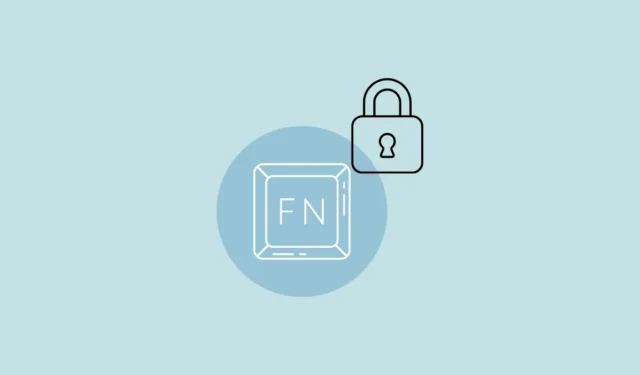
Tietokoneesta ja sen merkistä riippuen näppäimistön toimintonäppäimet (Fn) voidaan lukita ja avata eri tavoilla. On myös tärkeää muistaa, että toimintonäppäinkomennot voivat vaihdella eri tietokoneissa, eikä sinulla välttämättä ole omaa avainta niiden avaamiseen ja lukitsemiseen.
Tapa 1: Laitteistoavainten käyttö
- Joissakin näppäimistöissä on F-lukitusnäppäin, jota painamalla voit lukita ja avata toimintonäppäimiä. Paina F-lukitusnäppäintä kytkeäksesi sen päälle tai pois päältä tarpeen mukaan.
- Vaihtoehtoisesti sinulla voi olla FnLock-näppäin, joka voi näkyä riippulukkokuvakkeen kanssa ja joka voidaan joskus yhdistää Esc-näppäimen, CapsLock-näppäimen tai vaihtonäppäimen kanssa. Esimerkiksi Dellin kannettavissa tietokoneissa riippulukon kuvake on Esc-näppäimessä, jolla voit lukita ja avata toimintonäppäimiä.
- Paina ensin toimintonäppäintä ja pidä sitä alhaalla ja paina sitten FnLock-näppäintä kytkeäksesi lukon päälle. Sammuta lukko toistamalla vaiheet.
Tapa 2: Windowsin liikkuvuuskeskuksesta
Win + XAvaa pikakäynnistysvalikko pikakuvakkeen avulla ja napsauta sitten Mobility Center .
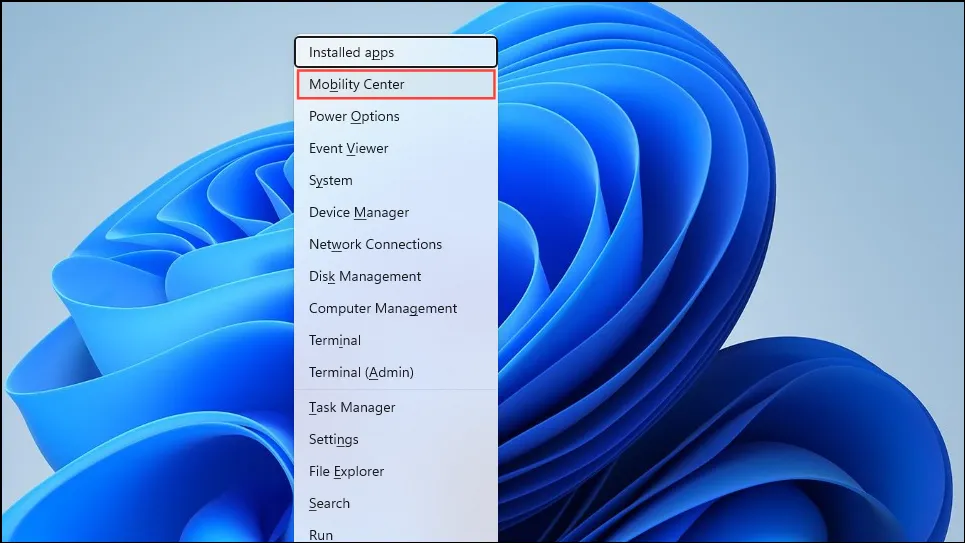
- Kun Mobility Center avautuu, etsi osio, jonka avulla voit mukauttaa toimintonäppäimiäsi. Siinä pitäisi olla pudotusvalikko, jonka avulla voit muuttaa näppäinten suorittamia toimintoja. Voit asettaa ne toimimaan multimedia- tai toimintonäppäiminä ja muuttaa niiden toimintaa milloin tahansa.
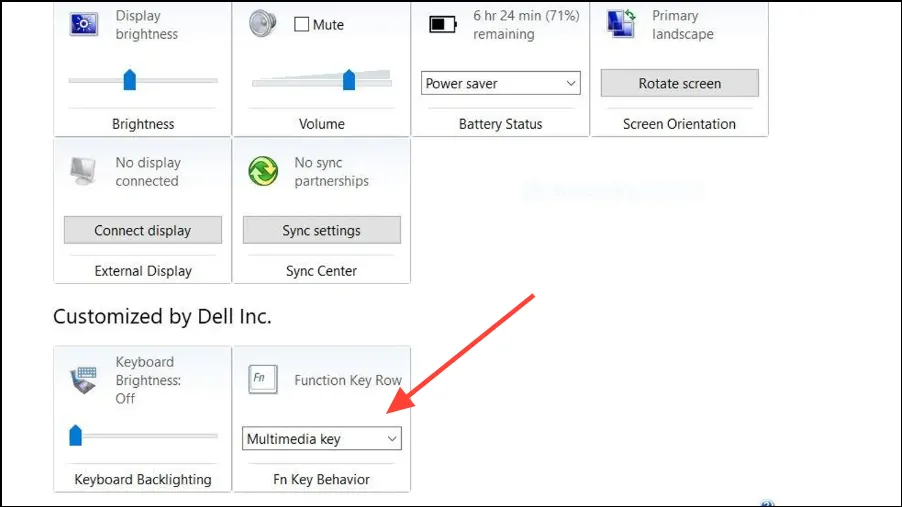
Tapa 3: BIOSista
Voit myös lukita ja avata toimintonäppäimiä BIOSista.
- Tietokoneesta riippuen saatat joutua painamaan F2-, F10- tai jotain muuta toimintonäppäintä tietokoneen käynnistyessä päästäksesi BIOSiin. Vaihtoehtoisesti voit käynnistää tietokoneesi uudelleen samalla, kun pidät Shift-näppäintä painettuna.
- Tietokoneesi käynnistyy uudelleen ja näyttää Lisäasetukset-näytön. Napsauta ’UEFI Firmware Settings’ ja käynnistä sitten tietokone uudelleen. Tietokoneesi käynnistyy BIOS:iin.
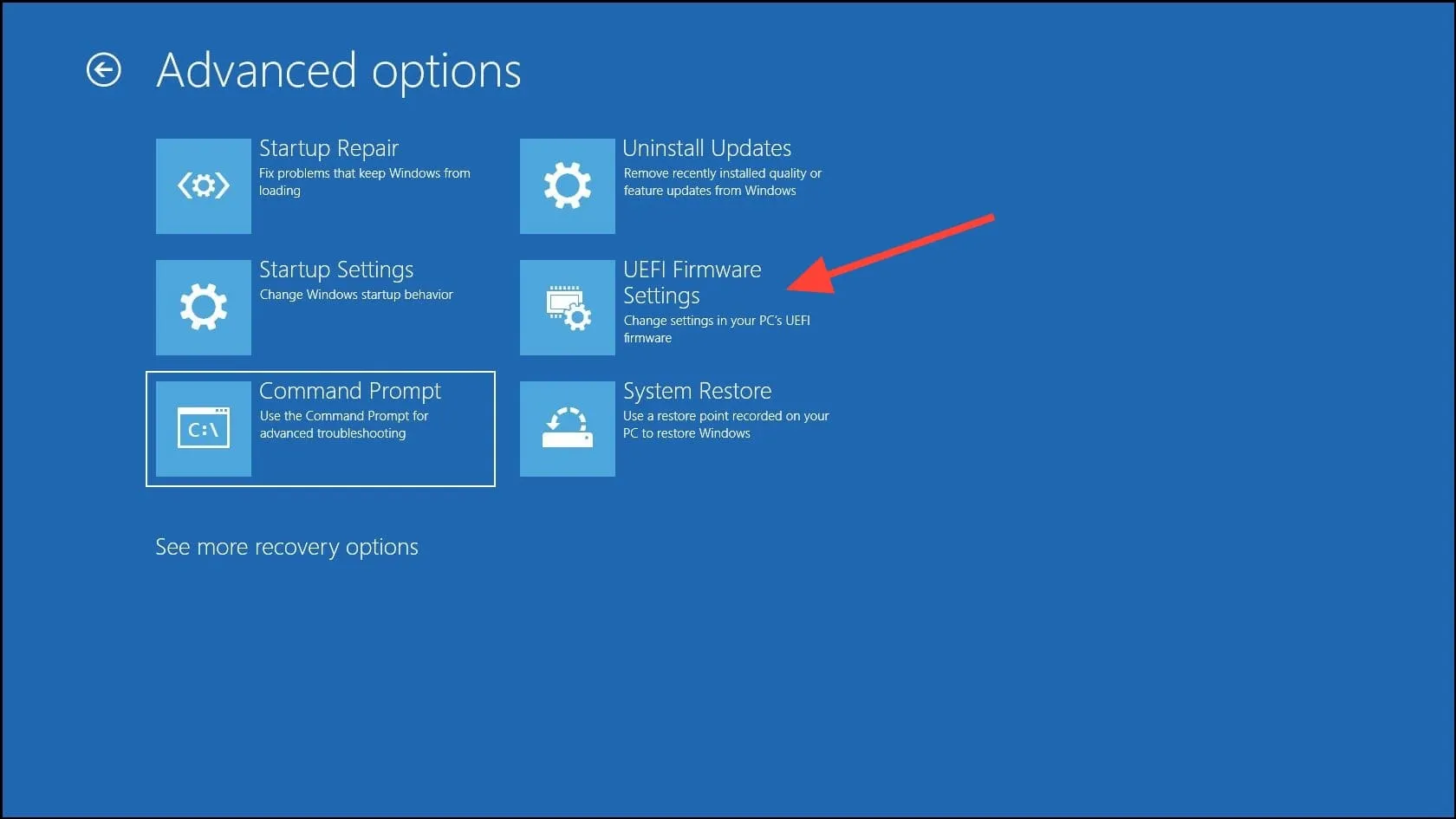
- Etsi BIOSista Function Key Behavior tai vastaava vaihtoehto. Se voi olla Lisäasetukset-välilehdellä tai jossain muussa välilehdessä. Siirry kyseiseen vaihtoehtoon ja paina Enter, niin voit hallita, toimivatko toimintonäppäimet multimedianäppäiminä vai suorittavatko ne omia toimintojaan.
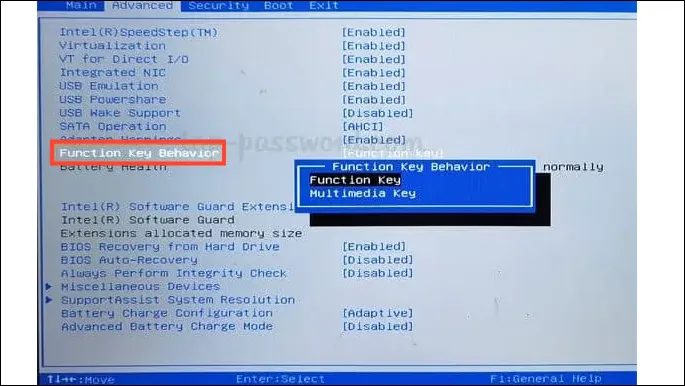
- Kun olet tehnyt muutokset, paina F10-näppäintä tallentaaksesi muutokset ja käynnistääksesi tietokoneesi uudelleen.
Muistettavat kohdat
- Kun lukitset tai avaat tietokoneen toimintonäppäimet, muutokset tapahtuvat koko järjestelmässä.
- Jos näppäimistössäsi ei ole lukitusnäppäintä tai toimintonäppäintä Windows Mobility Centerissä, sinun on mentävä BIOSiin muuttaaksesi toimintonäppäimen toimintaa aina, kun haluat muuttaa sitä.




Vastaa